Pokud se vzdáváte systému iOS pro Android, nemusíte opouštět historii chatu WhatsApp. Vše přenesete pomocí kabelu USB-C do Lightning. Tento tutoriál vám ukáže, jak na to.
Ačkoli WhatsApp má pověst toho, že ztěžuje přenos konverzací a mediálních souborů z iPhone do Androidu, není tomu tak, pokud je váš telefon kompatibilní s Androidem 12. Potřebujete čerstvě resetované zařízení se systémem Android 12, aktuální kopii aplikace WhatsApp na iPhonu a kabel USB-C do Lightning k přenosu dat.
Pokud je váš nový smartphone se systémem Android od společnosti Samsung, nemusíte dokonce používat Android 12. Data WhatsApp můžete migrovat přímo prostřednictvím vestavěné aplikace Samsung Smart Switch.
Jak funguje přenos dat mezi iPhonem a Androidem
WhatsApp pro iPhone zálohuje vaše chaty a média na iCloud Drive společnosti Apple, ale jeho protějšek pro Android používá Disk Google. To znamená, že při přechodu z iPhone na Android nemůžete použijte zálohu chatu na iCloud k obnovení WhatsApp.
Za předpokladu, že používáte telefon se systémem Android 12 nebo novějším (jako je Google Pixel 3 nebo novější), můžete přenést historii chatu WhatsApp z iPhonu pomocí kabelu USB-C do Lightning. Během procesu můžete také kopírovat jiné formy dat – aplikace, kontakty a fotky.

Android 12 není vyžadován u telefonů Samsung (např. Samsung Galaxy). Místo toho můžete svá data WhatsApp přenést do nového zařízení pomocí aplikace Samsung Smart Switch. K zahájení přenosu dat však opět potřebujete kabel USB.
V obou případech potřebujete čerstvě resetované zařízení Android 12 nebo Samsung, než budete moci začít. Musíte také navštívit App Store na vašem iPhone a nainstalovat čekající aktualizace WhatsApp, abyste předešli potenciálním problémům během procesu přenosu. Nejlepší je také aktualizujte iOS na nejnovější verzi.
Jak přenést chaty WhatsApp z iPhone na Android 12
Pokud používáte telefon Android se systémem Android 12 nebo novějším, můžete po připojení obou zařízení pomocí kabelu USB-C k Lightning přenést historii chatu WhatsApp – včetně dalších kompatibilních aplikací a dat – z iPhonu do Androidu.
Pokud jste již prošli nastavením systému Android pro svůj telefon, musíte jej před přenosem dat WhatsApp znovu obnovit do továrního nastavení. Chcete-li to provést, přejděte do Nastavení>Systém>Možnosti resetování>Vymazat všechna data. Pokud jste na domovské obrazovce, ale musíte ještě dokončit nastavení zařízení, nemusíte resetovat..
Poznámka: Při postupu podle níže uvedených pokynů možná budete muset v rámci nastavení systému Android dokončit další kroky – přihlásit se k účtu Google, nakonfigurovat nastavení ochrany osobních údajů a zabezpečení atd. .
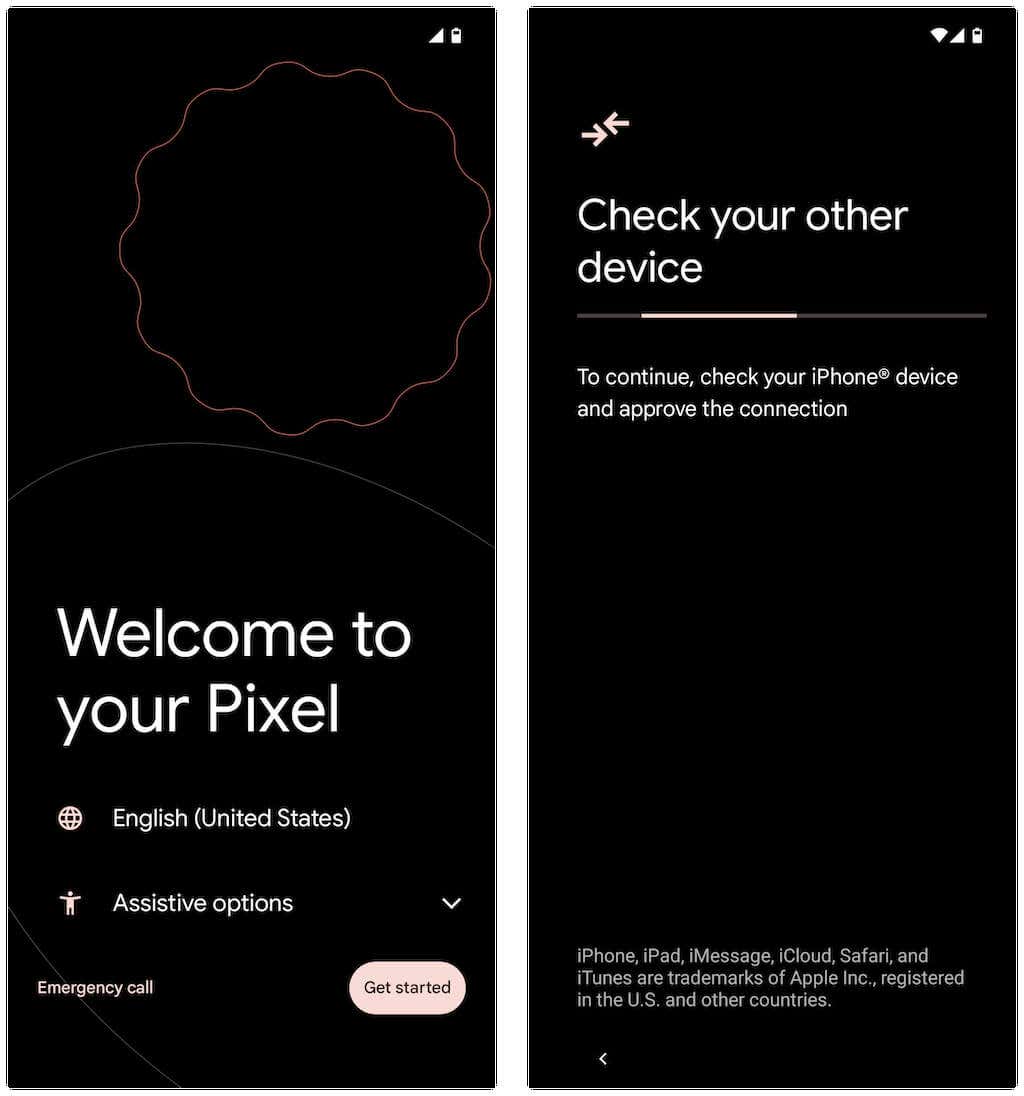
Pokud jste dříve neprošli nastavením systému Android úplně, přejeďte prstem z horní části domovské obrazovky dolů a klepněte na PokračovatNastavení Pixeluna telefonu Google Pixel ( nebo jakoukoli ekvivalentní možnost v závislosti na modelu vašeho zařízení Android).
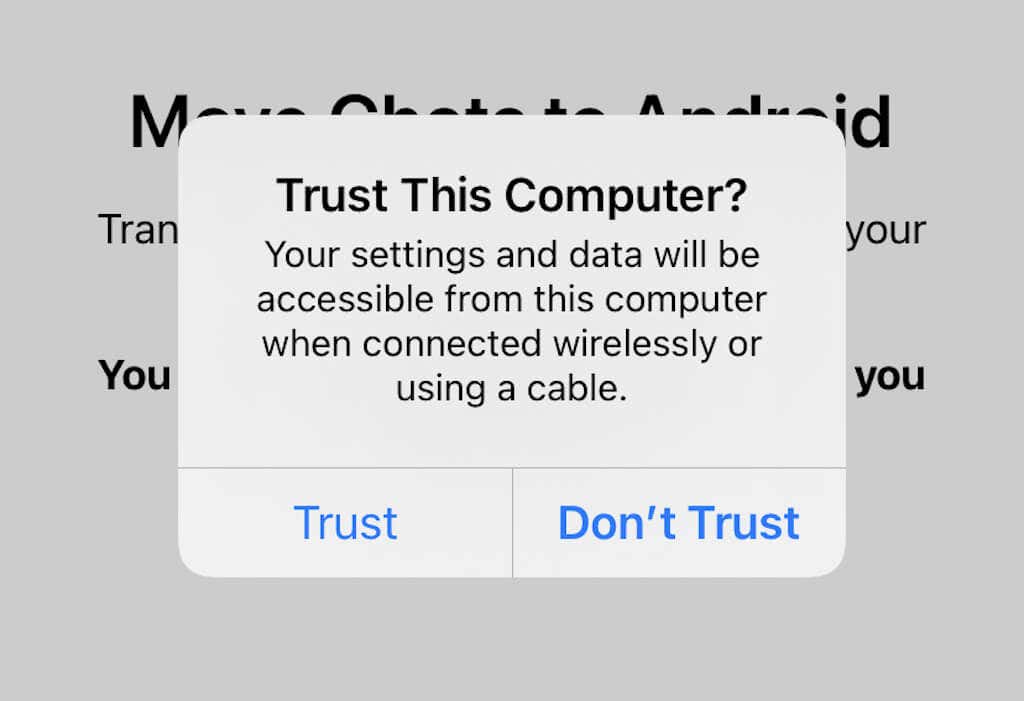
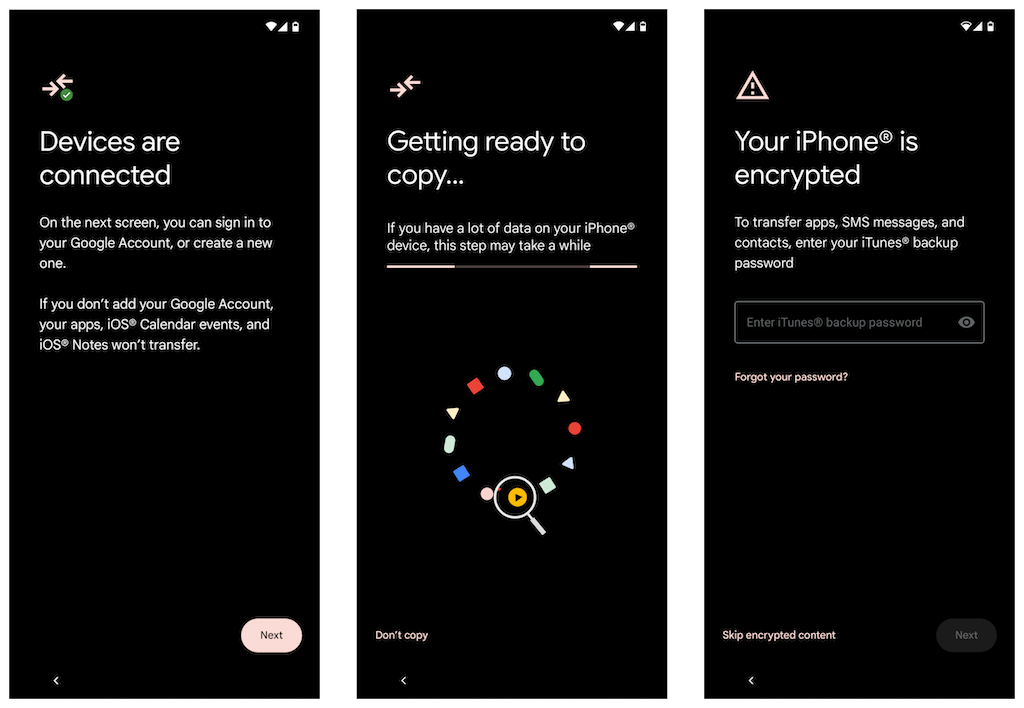
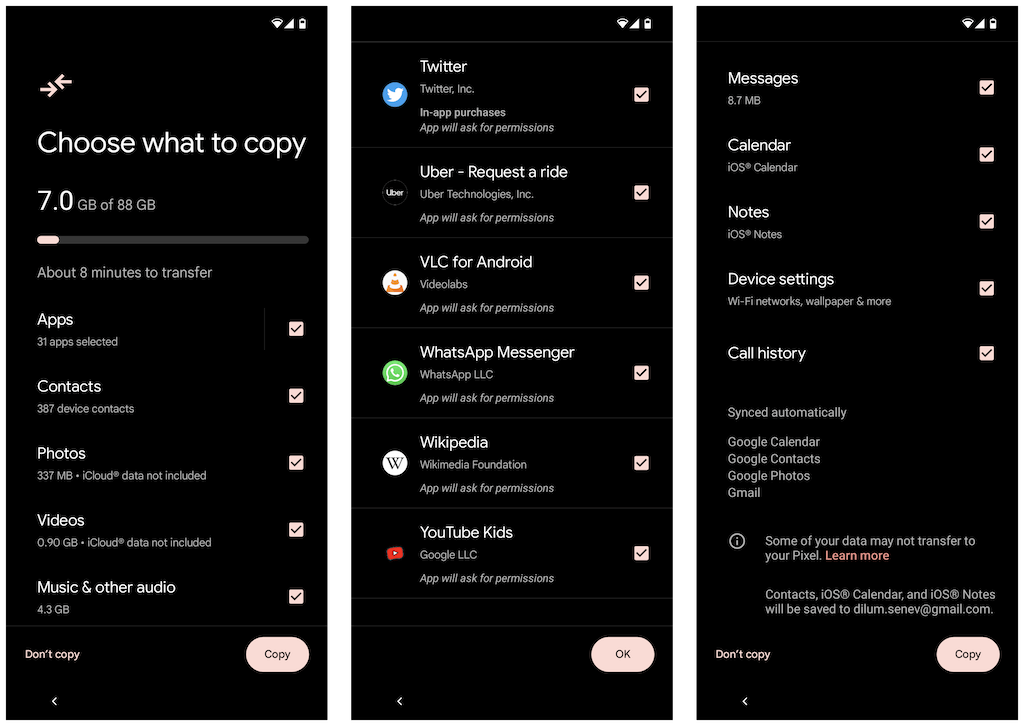
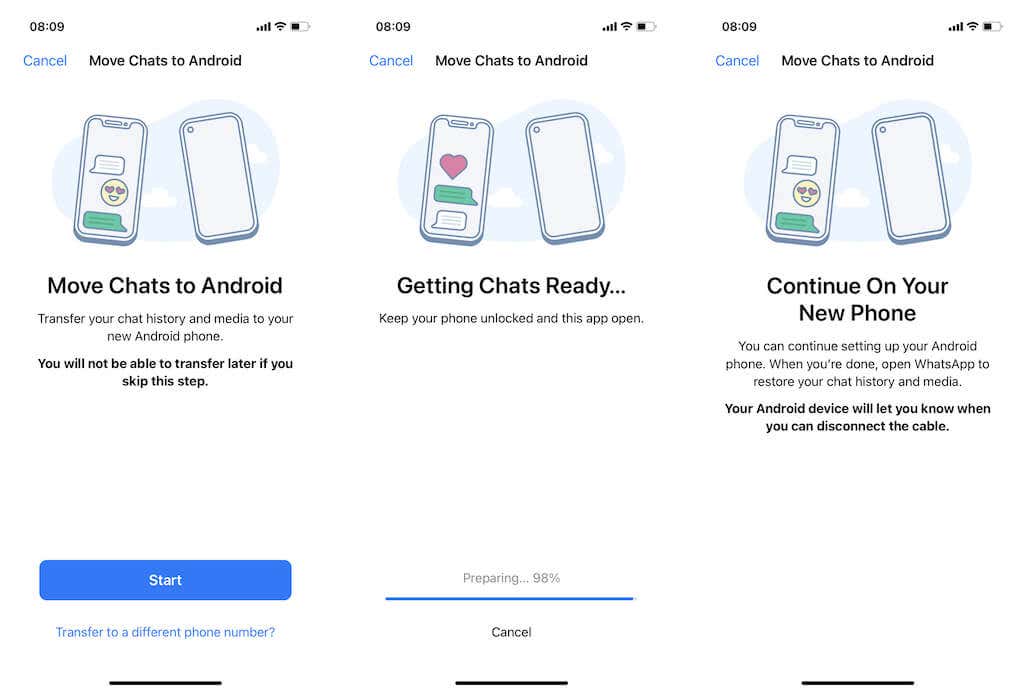
Případně vás telefon Android může vyzvat k otevření aplikace Fotoaparát na iPhonu a naskenování QR kódu. Až to uděláte, klepněte na Otevřít v WhatsAppa vyberte Start.
Poznámka: Pokud na svém zařízení Android používáte jiné telefonní číslo, klepněte na možnost Převést na jiné telefonní číslo?možnost na obrazovce „Přesunout chaty na Android“ a před pokračováním si přepněte čísla.
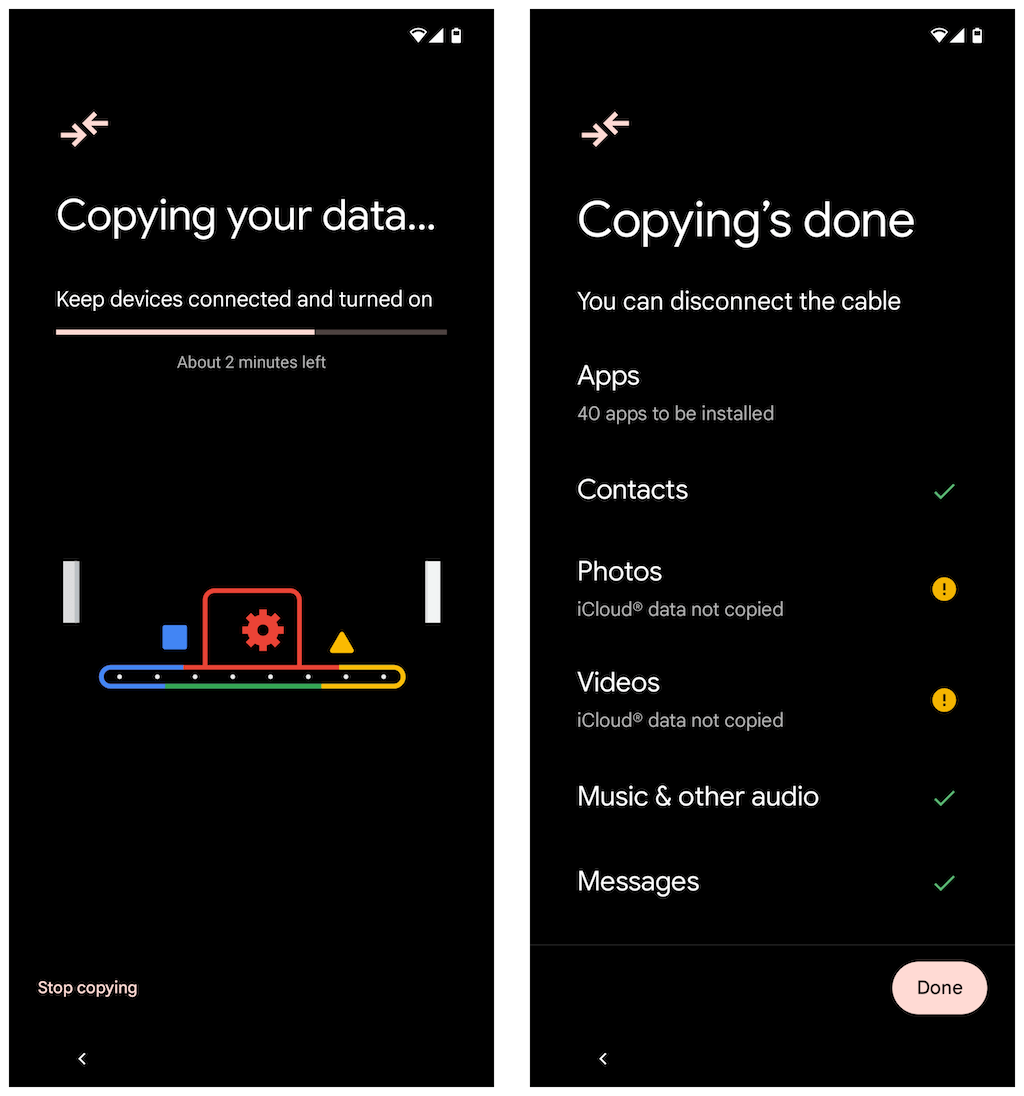
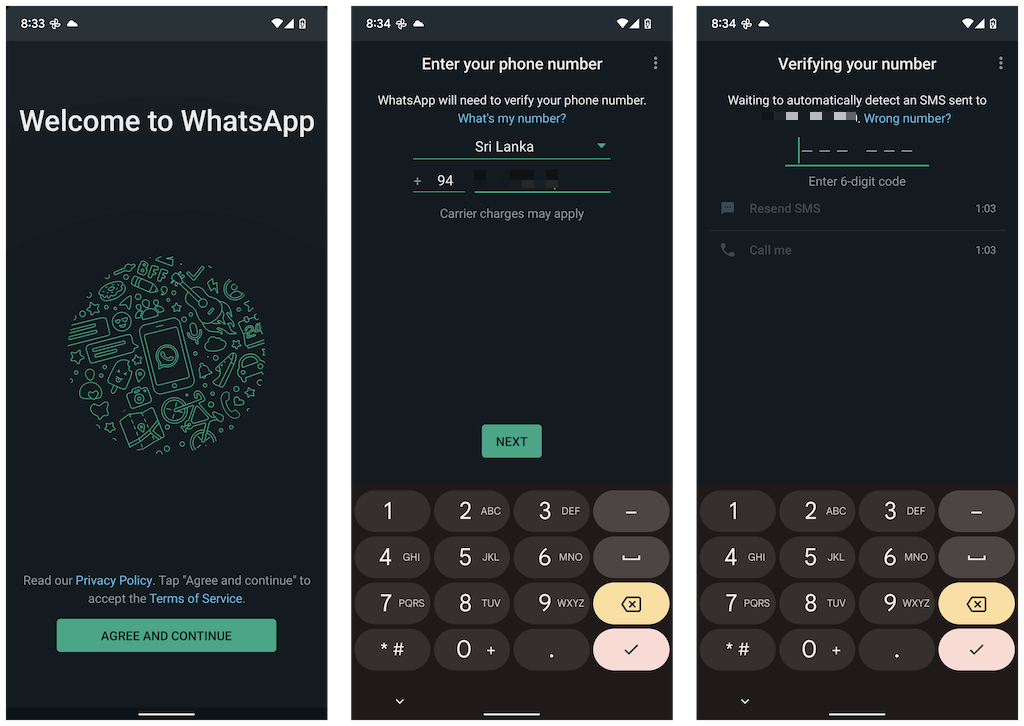
Pokud je SIM karta stále uvnitř vašeho iPhone, otevřete aplikaci Zprávy, vyhledejte ověřovací kód z WhatsApp a zadejte jej na obrazovce Androidu „Ověření čísla“.
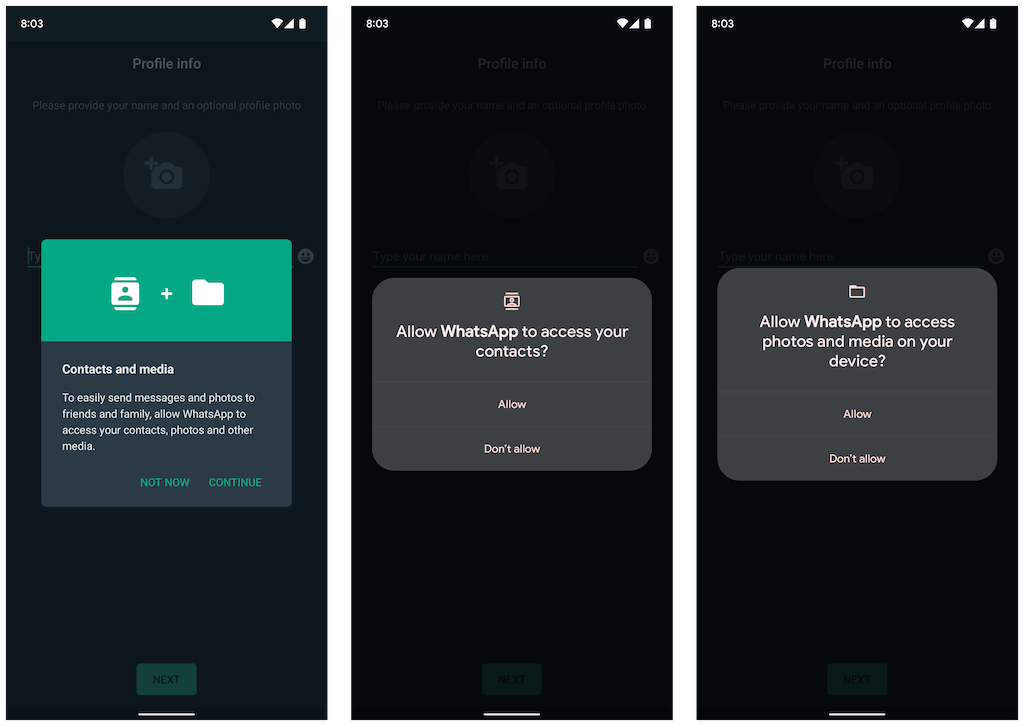
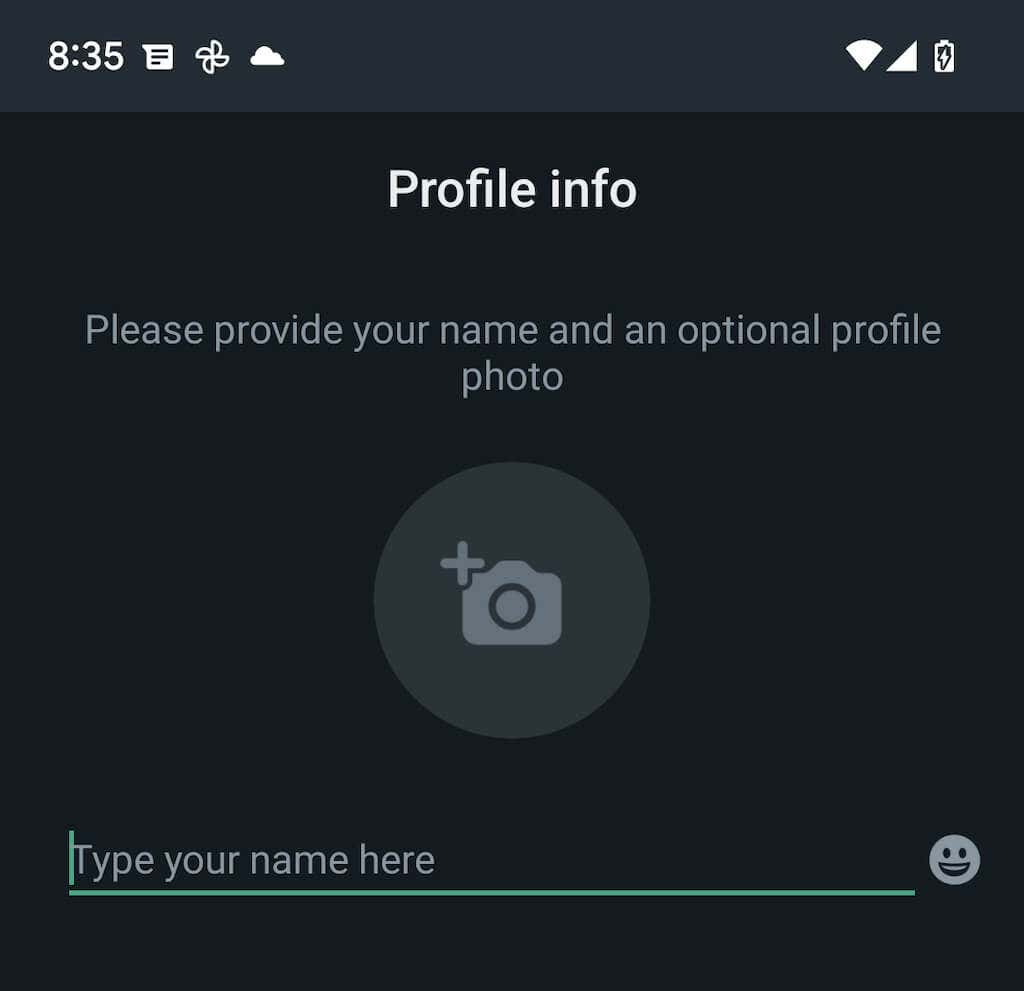
Dokončili jste import dat WhatsApp. Vaše data WhatsApp zůstanou na vašem zařízení iOS, ale nebudete moci aplikaci používat, dokud ji neověříte pomocí svého telefonního čísla.
Přenos dat WhatsApp z iPhone do zařízení Samsung
Pokud používáte chytrý telefon Samsung, verze operačního systému Android nehraje roli. Obě zařízení můžete propojit pomocí kabelu USB-C s Lightning a zkopírovat všechny kompatibilní aplikace a data – včetně WhatsApp – pomocí aplikace Smart Switch. Proces přenosu je přímočarý a podobný přesunu dat z iPhonu do zařízení se systémem Android 12.
Poznámka: Pokud jste ještě nedokončili nastavení systému Android na svém zařízení Samsung, ale máte přístup k domovské obrazovce, je nejlepší aktualizujte Samsung Smart Switch a Nástroj pro obnovu dat aplikací prostřednictvím Obchodu Google Play, než začnete.
Stačí vybrat WhatsApp a jakékoli další aplikace nebo formy dat, které chcete přenést, a naskenovat QR kód na svém Samsungu (nebo ručně klepnout na Nastavení>Chaty>Přesunout chaty na Android>Spustitv aplikaci WhatsApp) během přenosu dat. Po zkopírování dat otevřete WhatsApp, ověřte své telefonní číslo a importujte historii chatu.
Přenos historie chatu WhatsApp dokončen.
Přesun historie chatu WhatsApp z iPhone do Androidu je nyní podstatně dostupnější, protože aplikace tuto funkci nativně podporuje. Pokud chcete svá data sdílet opačně, podívejte se na našeho úplného průvodce přenos zpráv WhatsApp z Androidu do nového iPhone.
.